ChkDsk berjalan secara otomatis di setiap startup di Windows 11/10
Periksa Utilitas Disk(Check Disk Utility) atau Chkdsk.exe di(Chkdsk.exe) Windows Windows 11/10/8/7 digunakan untuk memeriksa kesalahan di media disk dan di sistem file. Jika Anda menghadapi masalah mulai dari layar biru hingga ketidakmampuan untuk membuka, menyimpan file, atau folder, Anda harus menjalankan chkdsk.exe.
Check Disk dapat berjalan secara otomatis, dalam kasus shutdown yang tiba-tiba atau jika menemukan sistem file 'kotor'. Mungkin ada saat, ketika Anda mungkin menemukan bahwa Utilitas Disk Periksa(Check Disk Utility) ini berjalan secara otomatis setiap kali Windows Anda dimulai. Anda mungkin telah menjadwalkan prosesnya, atau Windows Anda mungkin telah memutuskan untuk menjadwalkan prosesnya. Tetapi alih-alih berjalan hanya sekali, itu terus berjalan setiap kali komputer Windows Anda boot.
Periksa Disk(Check Disk) berjalan secara otomatis di setiap startup
Jika Periksa Disk(Check Disk) atau alat chkdsk Anda di Windows berjalan pada setiap boot, berikut adalah beberapa hal yang mungkin ingin Anda coba untuk membatalkan operasi ChkDsk :
- Biarkan berjalan sekali sepenuhnya
- Edit Registri Windows
- Batalkan ChkDsk menggunakan Command Prompt.
Mari kita lihat langkah-langkah ini secara rinci.
1] Biarkan berjalan sekali sepenuhnya
Menjalankan proses ini menunjukkan bahwa Anda memiliki beberapa masalah di hard disk Anda dan komputer Anda sedang mencoba untuk memperbaikinya. Oleh karena itu, Anda harus membiarkannya berjalan sekali sepenuhnya alih-alih menyela.
2] Edit Registri Windows
Ada file Registry yang perlu Anda edit untuk memperbaiki masalah ini. Untuk itu, lakukan hal berikut:
- Tekan Win+R untuk membuka prompt Run.
- Ketik regedit dan tekan tombol Enter .
- Klik opsi Ya(Yes ) untuk membuka Peninjau Suntingan Registri.
- Arahkan ke jalur ini:
HKEY_LOCAL_MACHINESYSTEMCurrentControlSetControlSession Manager - Klik dua kali pada Nilai String BootExecute .
- Ubah Nilai(Value) data dari autocheck autochk * /. untuk memeriksa otomatis autochk *.
- Klik tombol OK .
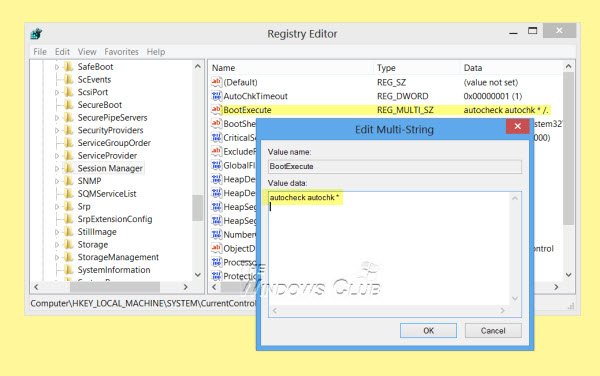
Jika ini berhasil untuk Anda, coba langkah berikutnya.
3] Batalkan ChkDsk(Cancel ChkDsk) menggunakan Command Prompt
Buka jendela prompt perintah, ketik berikut ini dan tekan Enter:
fsutil dirty query g:
Perintah ini akan menanyakan drive, dan kemungkinan besar akan memberi tahu Anda bahwa itu kotor.
Selanjutnya, jalankan perintah berikut:
CHKNTFS /X G:
X memberitahu Windows untuk TIDAK(NOT) memeriksa drive tertentu (G) pada reboot berikutnya.
Saat ini, reboot komputer Anda secara manual, seharusnya tidak menjalankan Chkdsk sekarang, tetapi membawa Anda langsung ke Windows .
Setelah Windows terisi penuh, buka command prompt lain dan jalankan perintah berikut:
Chkdsk /f /r g:
Ini akan membawa Anda melalui lima tahap pemindaian dan akan menghapus bagian kotor itu. Terakhir, ketik yang berikut dan tekan Enter:
fsutil dirty query g:
Windows akan mengonfirmasi bahwa bit kotor tidak disetel pada drive itu.
Anda dapat menjalankan perintah chkdsk /r atau perintah chkdsk /f untuk memeriksa kesalahan pada hard disk.
Semoga ini membantu.
Jika Anda membutuhkan lebih banyak masukan, Anda selalu dapat melihat file log ChkDsk(ChkDsk log files) .
Mengapa komputer saya melakukan pemeriksaan disk setiap kali saya memulainya?
Jika komputer Anda menjalankan pemeriksaan disk setiap kali Anda memulainya, itu menyiratkan beberapa masalah di hard disk Anda. Saat komputer Anda mendeteksi beberapa masalah internal, komputer secara otomatis menjalankan proses pemeriksaan disk untuk menghilangkan masalah tersebut.
Bagaimana cara menghentikan chkdsk agar tidak berjalan saat startup Windows 11/10 ?
Ada beberapa hal yang dapat Anda lakukan untuk menghentikan chkdsk berjalan saat startup di Windows 11/10 . Misalnya, Anda dapat menyelesaikan pemindaian, mengedit file registri bernama BootExecute , dll. Di sisi lain, Anda juga dapat membatalkan ChkDsk menggunakan Command Prompt .
Bacaan terkait:(Related reads:)
- Bagaimana cara mengurangi waktu hitung mundur ChkDsk(How to reduce ChkDsk countdown time)
- Periksa Disk tidak akan berjalan saat startup di Windows
- ChkDsk macet atau hang(ChkDsk is stuck or hangs) .
Related posts
ChkDsk terjebak pada % or hangs tertentu di beberapa tahap di Windows 11/10
ChkDsk Command Line Options, Switches, Parameters di Windows 10
Cara Mengurangi Waktu Countdown ChkDsk di Windows 10
Cara Menampilkan Details pane di File Explorer di Windows 10
Cara Menggunakan Charmap and Eudcedit Alat Built-in Windows 10
Cara mengukur Reaction Time di Windows 11/10
Cara Mengaktifkan atau Disable Archive Apps feature di Windows 10
Cara menghapus atau menginstal ulang Notepad di Windows 10
Layar Windows 10 terus menyegarkan dirinya sendiri secara otomatis
Bagaimana untuk memetakan Network Drive atau menambahkan FTP Drive di Windows 11/10
Fix Windows 10 Black Screen masalah Death; Stuck pada Black Screen
Set Notepad++ AS default editor untuk file .xml di Windows 11/10
Cara Memeriksa Shutdown and Startup Log di Windows 10
CPU tidak berjalan pada speed or capacity penuh di Windows 11/10
Apa PPS file sebuah? Bagaimana mengkonversi PPS untuk PDF di Windows 11/10?
Cara Menambahkan Group Policy Editor ke Windows 10 Home Edition
Cara untuk memperbaiki Disk Signature Collision problem di Windows 10
Cara Membuka System Properties di Windows 10 Control Panel
Bagaimana cara menguji Webcam di Windows 11/10? Apakah ini berfungsi?
Apa itu Windows.edb file di Windows 10
